Comment rechercher des lieux dans les cartes interactives ?
Dans cet article, vous apprendrez comment rechercher un lieu dans les exportations de cartes interactives.
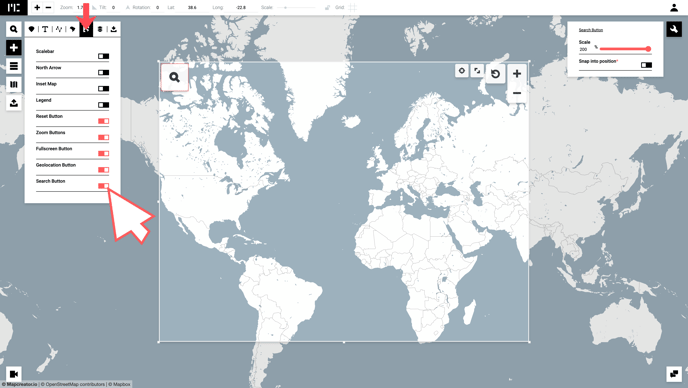
Une fois qu'elle a été ajoutée à votre carte, vous pouvez la faire glisser et la déposer dans différents coins de votre carte et elle s'enclenchera automatiquement. La fonction de positionnement automatique est activée par défaut. Si vous souhaitez désactiver cette fonction, cliquez sur l'icône de recherche et la désactiver.
Vous pouvez également augmenter ou réduire la taille de l'icône de recherche en saisissant une valeur ou en faisant glisser la barre vers la gauche (diminution) ou vers la droite (augmentation).
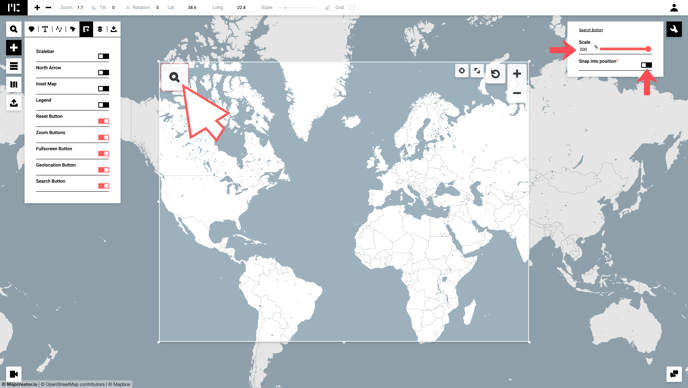
Une fois votre carte téléchargée sous forme d'iframe, vous pouvez la publier sur votre site web. Pour l'essayer avant de l'ajouter quelque part, il vous suffit de cliquer sur le lien dynamique qui figure au-dessus du code de l'iframe.
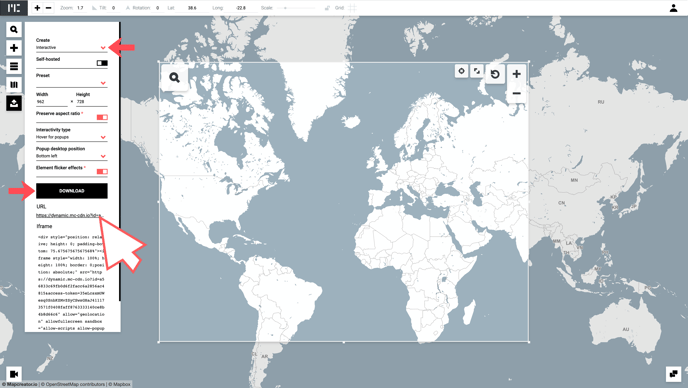
Vous pouvez également ajouter cette fonctionnalité aux cartes interactives existantes en ouvrant votre ancien projet en suivant les étapes ci-dessus. Ensuite, téléchargez à nouveau votre projet en tant que carte interactive et l'iframe sur votre site web sera automatiquement mis à jour pour inclure cette fonctionnalité.
Essayez-le dans l'exemple ci-dessous :
![Mapcreator logo (HubSpot) 300ppi.png]](https://support.mapcreator.io/hs-fs/hubfs/Mapcreator%20logo%20(HubSpot)%20300ppi.png?height=50&name=Mapcreator%20logo%20(HubSpot)%20300ppi.png)